วิธีเพิ่มรูปภาพในวิดีโอ TikTok โดยไม่ต้องสไลด์โชว์
เผยแพร่แล้ว: 2022-07-28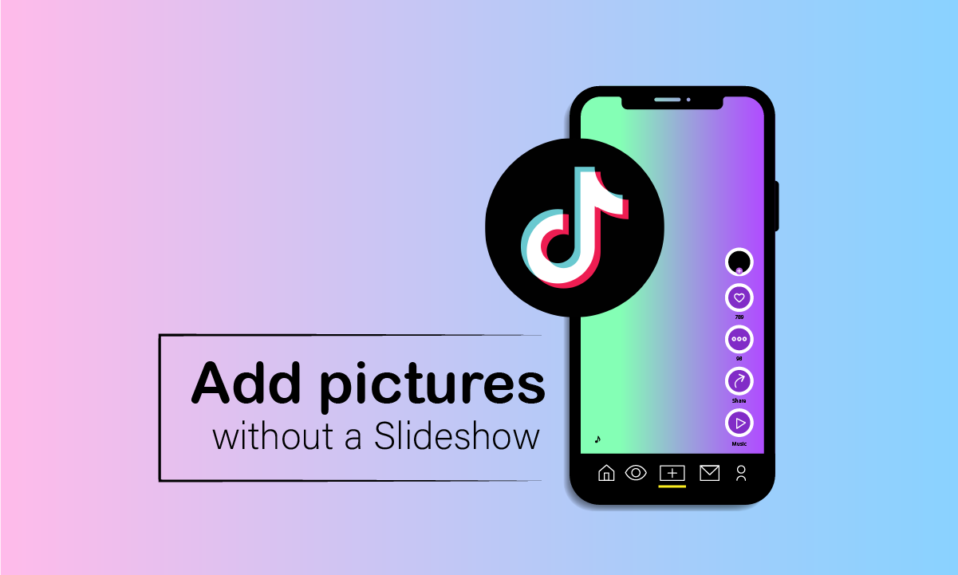
วันนี้ TikTok กลายเป็นแอปพลิเคชั่นไวรัลมากที่สุดสำหรับการทำคลิปขนาดเล็กและสนุกสนาน แอพนี้เปิดตัวโดยบริษัทจีนชื่อ ByteDance TikTok ได้รับความนิยมในระยะเวลาอันสั้น โดยมีคุณสมบัติต่างๆ เช่น การทำวิดีโอแบบสั้นที่มีแนวเพลง เนื้อหา และเพลงที่แตกต่างกัน แอพนี้มีเอฟเฟกต์หลากหลายประเภทที่ช่วยทำให้เนื้อหามีการโต้ตอบและสร้างสรรค์มากขึ้น อนุญาตให้ผู้ใช้ใส่รูปภาพและวิดีโอร่วมกันบน TikTok เป็นสไลด์โชว์และบันทึกสไลด์โชว์เป็นวิดีโอ ตอนนี้คำถามที่พบบ่อยที่สุดคือวิธีการเพิ่มรูปภาพในวิดีโอ TikTok โดยไม่ต้องมีสไลด์โชว์ในความคิดของผู้ใช้ TikTok แต่ละคน ทำตามคำแนะนำนี้จนจบเพื่อรับคำตอบสำหรับคำถามนี้และคำถามอื่นๆ ที่เกี่ยวข้อง
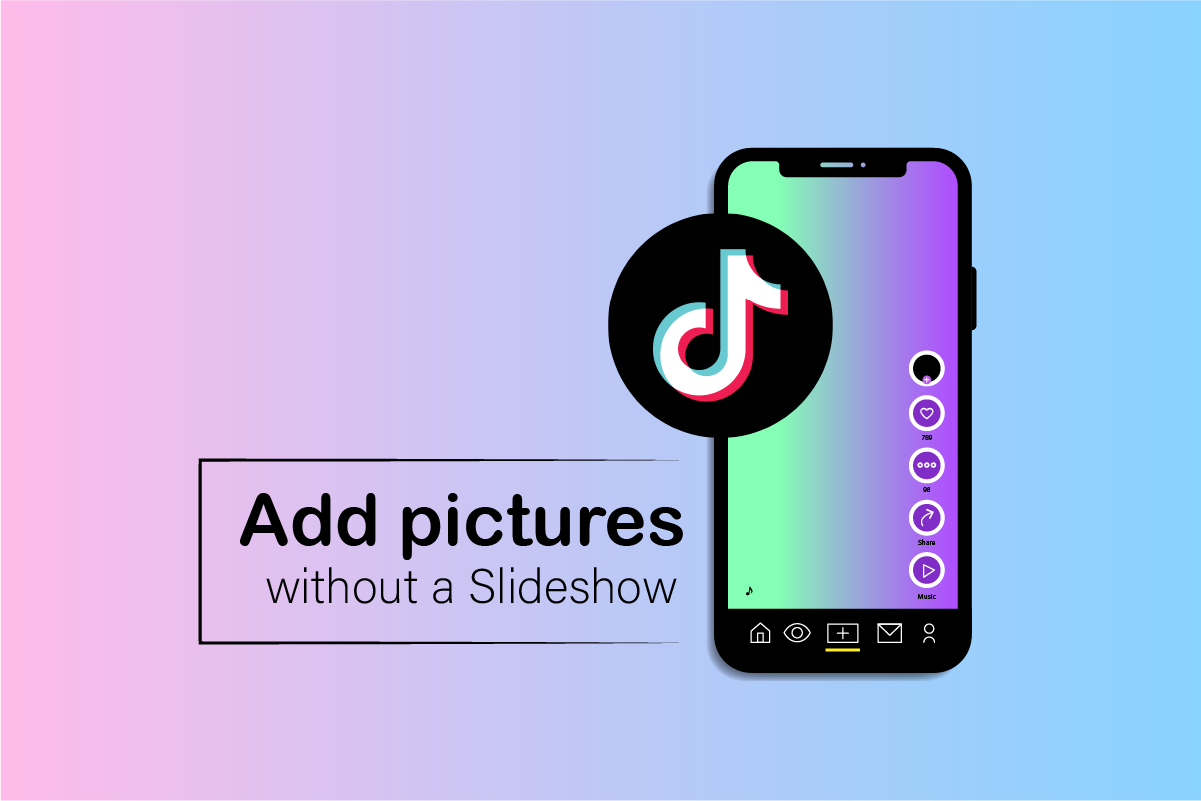
สารบัญ
- วิธีเพิ่มรูปภาพในวิดีโอ TikTok โดยไม่ต้องสไลด์โชว์
- คุณจะนำรูปภาพและวิดีโอมารวมกันบน TikTok ได้อย่างไร?
- คุณจะแก้ไขวิดีโอ TikTok ด้วยรูปภาพได้อย่างไร
- คุณจะบันทึกสไลด์โชว์เป็นวิดีโอได้อย่างไร
- คุณจะสร้างสไลด์โชว์จากภาพถ่ายได้อย่างไร?
- คุณจะสร้างสไลด์โชว์ด้วยเพลงและรูปภาพได้อย่างไร
- จะสร้างสไลด์โชว์อย่างรวดเร็วบน TikTok พร้อมรูปภาพได้อย่างไร
- คุณจะแก้ไขสไลด์โชว์บน TikTok ได้อย่างไร?
- ทำไมคุณไม่สามารถบันทึกสไลด์โชว์บน iPhone ของคุณ?
- แอปใดให้คุณสร้างสไลด์โชว์พร้อมรูปภาพและวิดีโอ
- จะเพิ่มรูปภาพลงในวิดีโอ TikTok ด้วยสไลด์โชว์ได้อย่างไร?
- วิธีใส่รูปภาพบน TikTok โดยไม่มีสไลด์โชว์
วิธีเพิ่มรูปภาพในวิดีโอ TikTok โดยไม่ต้องสไลด์โชว์
คุณสามารถเพิ่มรูปภาพในวิดีโอ TikTok ได้โดยไม่ต้องใช้สไลด์โชว์โดยใช้ฟีเจอร์หน้าจอสีเขียว อ่านต่อไปเพื่อค้นหาขั้นตอนที่อธิบายรายละเอียดเดียวกันพร้อมภาพประกอบที่เป็นประโยชน์เพื่อความเข้าใจที่ดีขึ้น
หมายเหตุ : ขั้นตอนที่ระบุในบทความนี้มีไว้สำหรับผู้ใช้ Android และ iOS
คุณจะนำรูปภาพและวิดีโอมารวมกันบน TikTok ได้อย่างไร?
คุณสามารถนำรูปภาพและวิดีโอมารวมกันบน TikTok โดยใช้ สามวิธีที่แตกต่างกัน
วิธีที่ 1: ผ่านฟีเจอร์หน้าจอสีเขียว
มีเอฟเฟกต์มากมายใน TikTok ซึ่งสามารถใช้เพื่อรวมและใส่รูปภาพและวิดีโอบน TikTok สามารถใช้เอฟเฟกต์ดังกล่าวได้ดังตัวอย่างด้านล่าง:
หมายเหตุ : ในระหว่างขั้นตอนนี้ ตรวจสอบให้แน่ใจว่าไม่มีวัตถุหรือบุคคลที่หันหน้าเข้าหากล้อง มิฉะนั้น บุคคลหรือวัตถุนั้นอาจมองเห็นได้ในเอฟเฟกต์
1. เปิดแอ พ TikTok บนอุปกรณ์มือถือ Android หรือ iOS ของคุณ
2. แตะที่ ไอคอน + จากด้านล่างของหน้าจอ
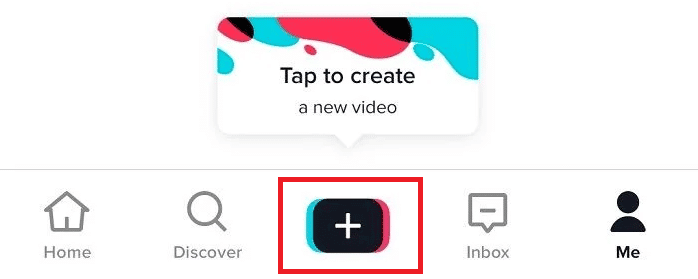
3. แตะที่ ปุ่มบันทึก เพื่อ เริ่ม บันทึกวิดีโอ
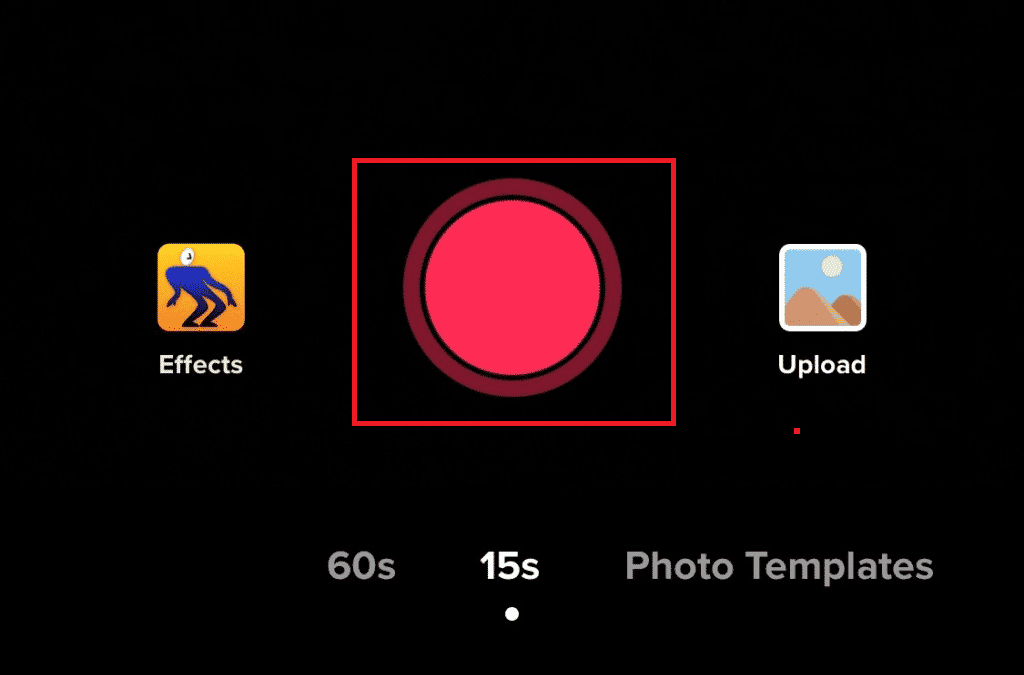
4. หยุด การบันทึกชั่วคราวเมื่อคุณต้องการเพิ่มรูปภาพ
5. แตะที่ตัวเลือก เอฟเฟกต์ เพื่อดูเอฟเฟกต์ที่มีให้เลือกทั้งหมด
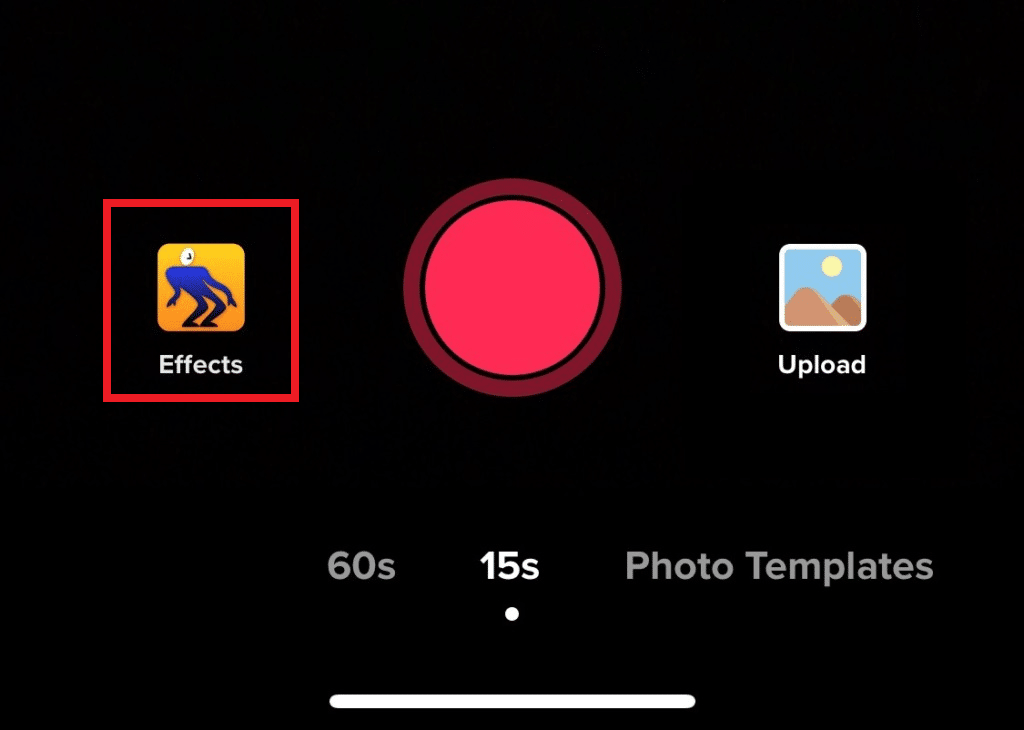
6. แตะที่ ไอคอน หน้าจอสีเขียว ดังที่แสดงด้านล่าง
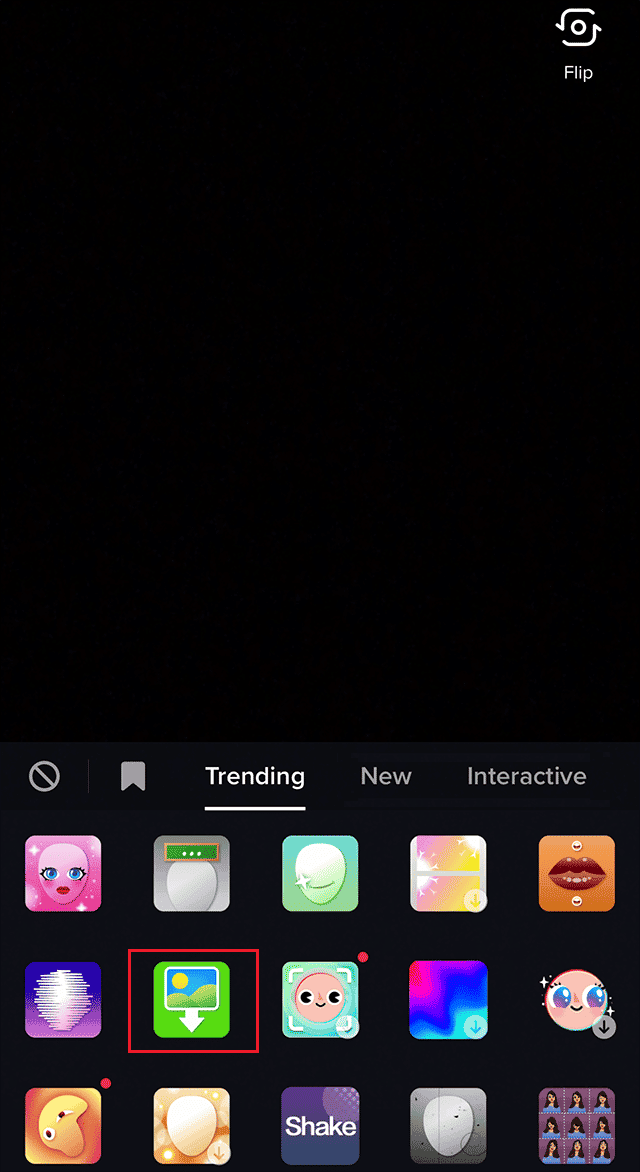
7. ตอนนี้ รูปภาพในแกลเลอรีโทรศัพท์ของคุณจะปรากฏขึ้น เลือก วิดีโอและรูปภาพที่ คุณต้องการเพิ่ม แล้วแตะ ถัดไป
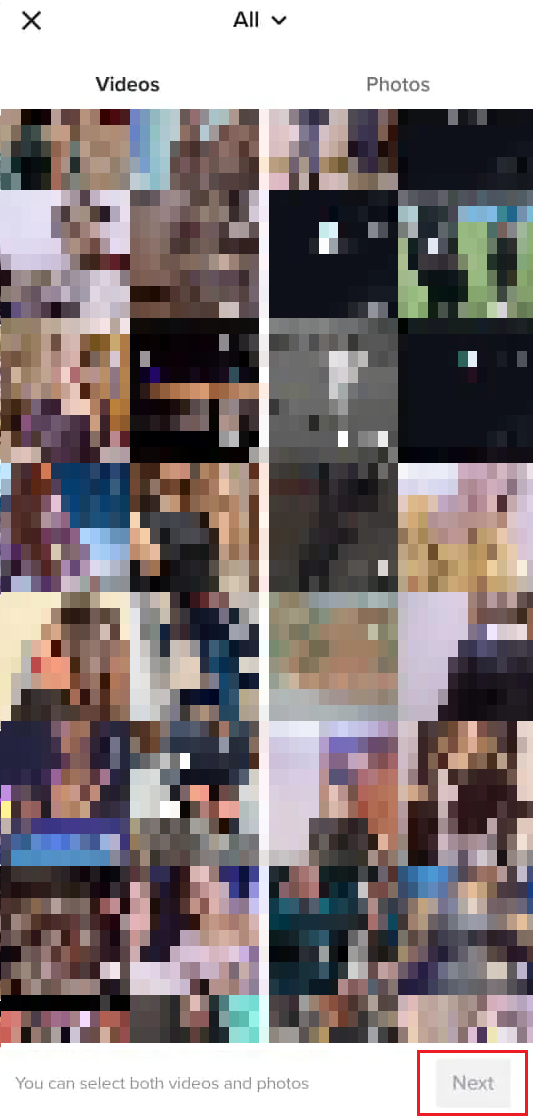
8. ทำซ้ำขั้นตอนที่กล่าวถึงข้างต้น โดยแตะที่ ปุ่มบันทึก และเพิ่มวิดีโอ แล้วตามด้วยรูปภาพจาก เอฟเฟกต์ หากคุณต้องการ
9. เมื่อบันทึกเสร็จแล้ว ให้แตะที่ ไอคอน Tick or Done ดังที่แสดงด้านล่าง
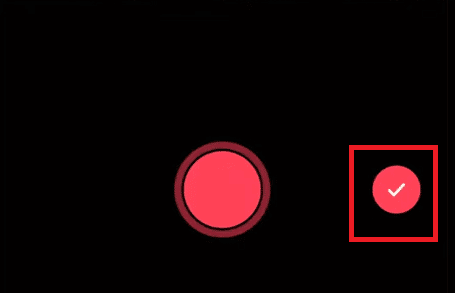
10. หากต้องการ ให้แก้ไขรูปภาพและวิดีโอที่คุณรวมไว้จากหน้าจอแก้ไขด้วย ตัวเลือกการแก้ไข ที่พร้อมใช้งาน
11. จากนั้นแตะที่ ต่อไป .
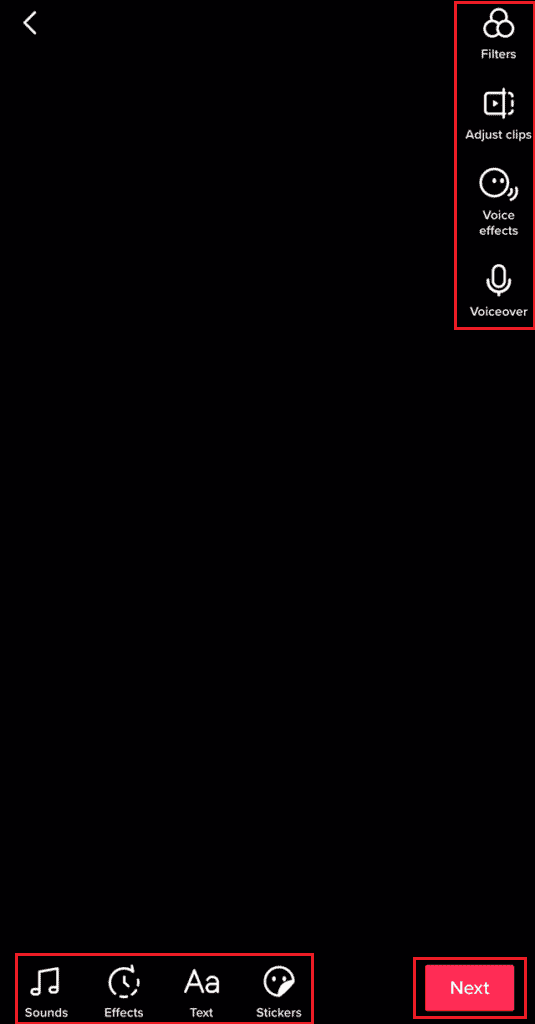
12. สุดท้าย เพิ่ม คำบรรยายที่ต้องการ แล้วแตะที่ โพสต์ เพื่อแชร์รูปภาพและวิดีโอของคุณร่วมกันบน TikTok
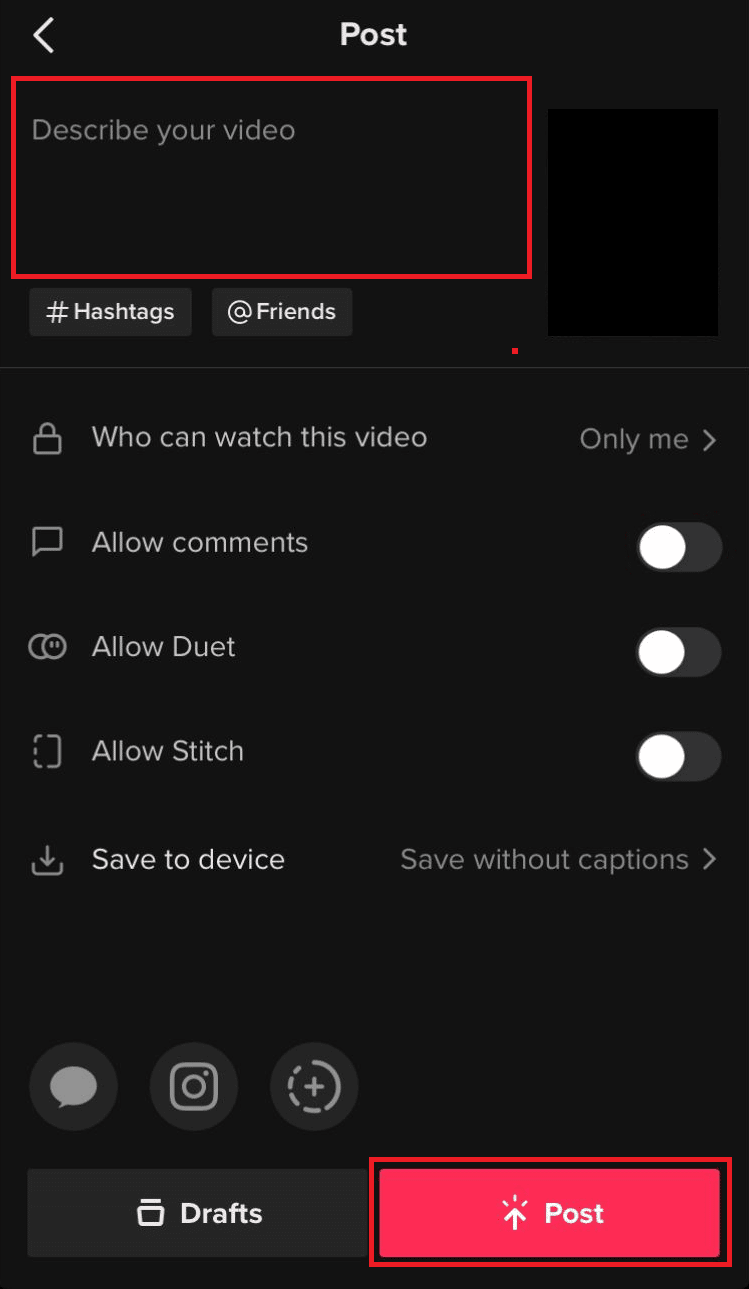
อ่าน เพิ่มเติม : วิธีรับตัวกรองการ์ตูนบน TikTok
วิธีที่ 2: อัปโหลดจากแกลเลอรีโทรศัพท์
คุณอาจมีวิดีโอและรูปภาพในแกลเลอรีที่คุณต้องการรวมไว้ในวิดีโอของคุณ TikTok ทำให้เรื่องนั้นง่ายขึ้นโดยให้สิทธิ์เข้าถึงทั้งวิดีโอและรูปภาพเพื่ออัปโหลดไปยังวิดีโอของคุณ นี่คือวิธีที่คุณทำได้
1. เปิดแอปพลิเคชั่น TikTok และแตะที่ ไอคอน +
2. แตะที่ตัวเลือก อัปโหลด และเลือก รูปภาพและวิดีโอที่ต้องการ จากแกลเลอรี่โทรศัพท์

3. จากหน้าจอแก้ไข ให้ เลือกตัวเลือกแก้ไขที่ต้องการ เพื่อแก้ไขรูปภาพและวิดีโอที่เลือก แล้วแตะ ถัดไป
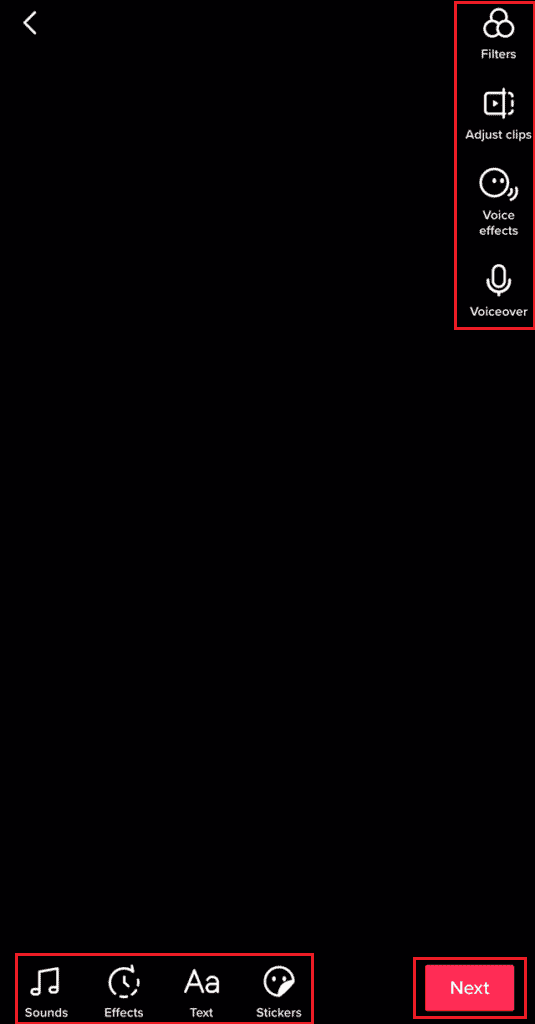
4. สุดท้าย เพิ่ม คำบรรยายที่ต้องการ แล้วแตะที่ตัวเลือก โพสต์
วิธีที่ 3: ใช้เทมเพลต
TikTok มีคุณสมบัติที่น่าทึ่งที่คุณสามารถสร้างวิดีโอโดยใช้เทมเพลต มีเทมเพลตมากมายที่สามารถใช้ได้
1. เปิดแอ พ TikTok
2. แตะที่ ไอคอน + > เทมเพลตรูปภาพ
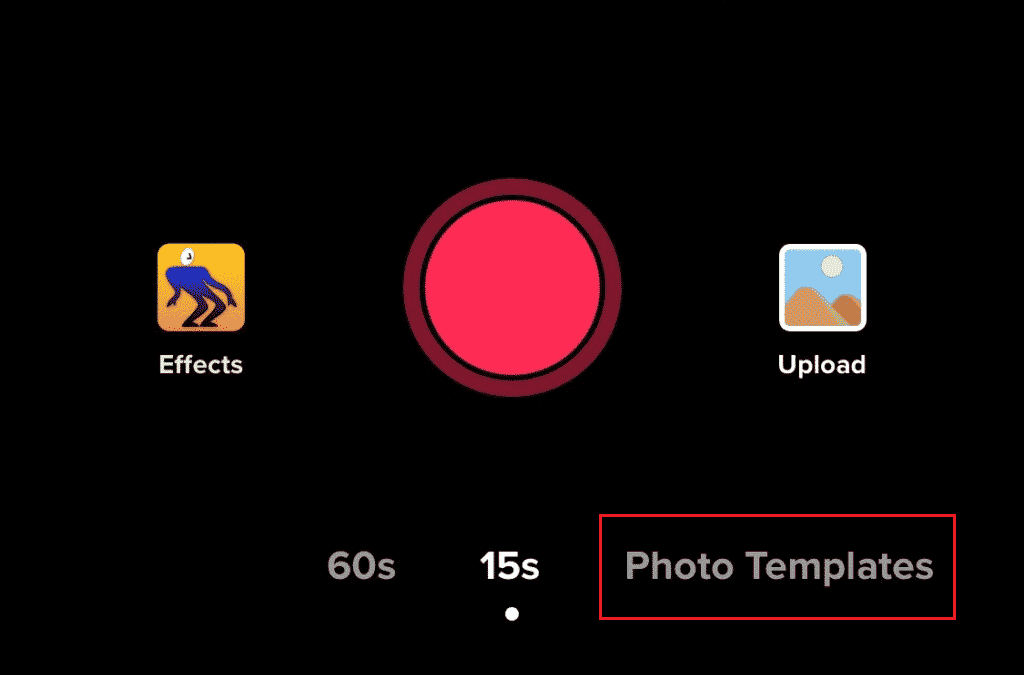
3. เลือก เทมเพลตที่ต้องการจากเทมเพลต ที่มีอยู่แล้วแตะ เลือกรูปภาพ
หมายเหตุ : เทมเพลตที่เลือกจะถูกดาวน์โหลดก่อน หากไม่ได้ดาวน์โหลดก่อนหน้านี้ในแอป TikTok
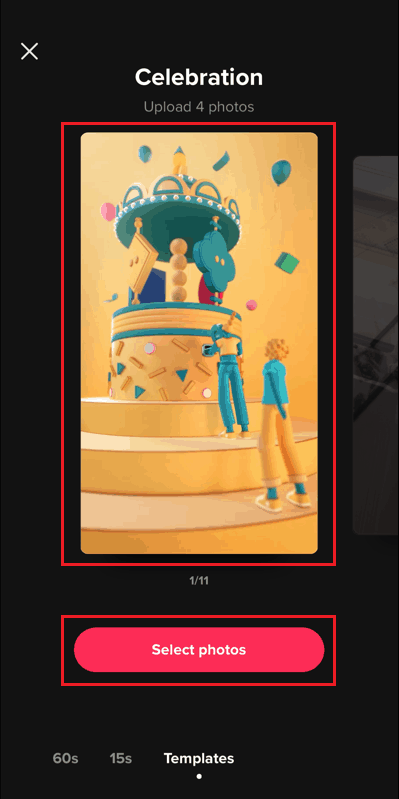
4. เลือก รูปภาพหรือวิดีโอที่ต้องการ จากแกลเลอรี่ในโทรศัพท์ของคุณแล้วแตะ ถัดไป
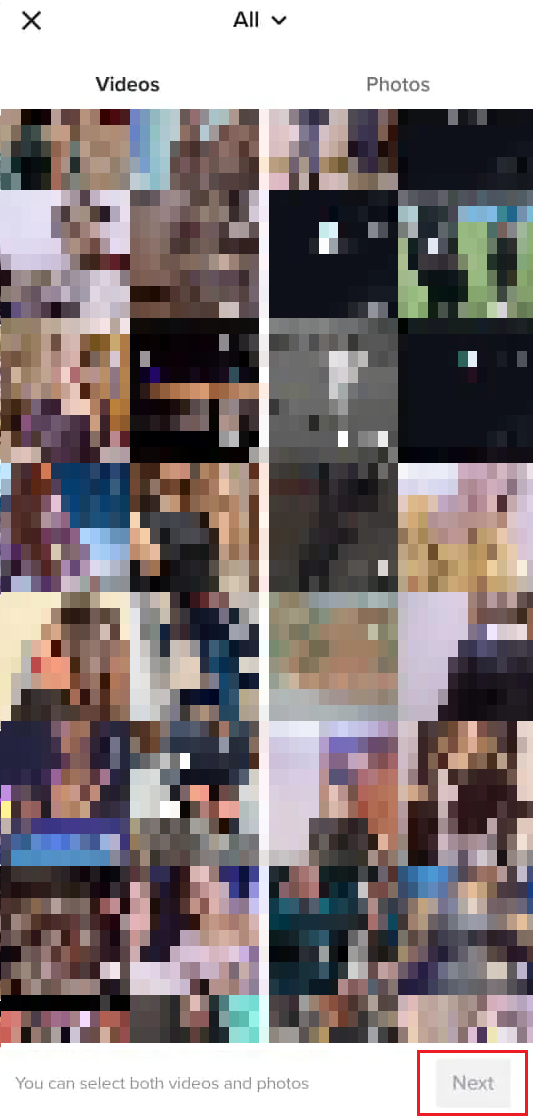
5. จากนั้น ใช้ ตัวเลือก แก้ไข เพื่อแก้ไขรูปภาพและวิดีโอที่รวมกันด้วยเทมเพลตที่เลือก
6. แตะที่ ถัดไป > โพสต์ พร้อม คำบรรยายที่ต้องการ
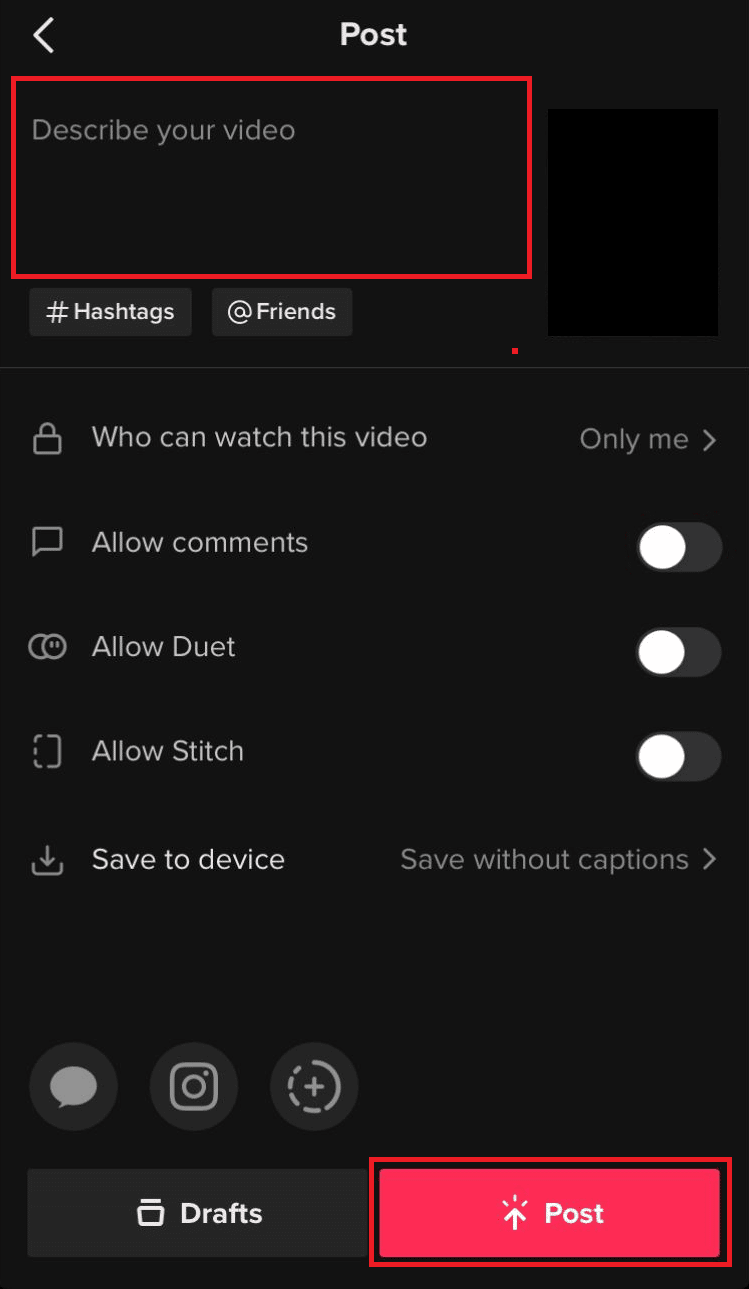
คุณจะแก้ไขวิดีโอ TikTok ด้วยรูปภาพได้อย่างไร
TikTok อนุญาตให้ผู้ใช้สร้างวิดีโอโดยใช้รูปภาพเท่านั้น คุณสามารถตรวจสอบขั้นตอนด้านล่างได้เช่นเดียวกัน
1. เปิดแอปพลิเคชั่น TikTok และแตะที่ ไอคอน +
2. แตะที่ตัวเลือก อัปโหลด

3. สลับไปที่ส่วน รูปภาพ และเลือก รูปภาพที่ต้องการ จากแกลเลอรี่
4. ตอนนี้ แตะที่ สไลด์โชว์

5. จากนั้น ใช้ ตัวเลือก แก้ไขเพื่อแก้ไขวิดีโอที่สร้างจากภาพถ่ายเท่านั้น แล้วแตะ ถัดไป
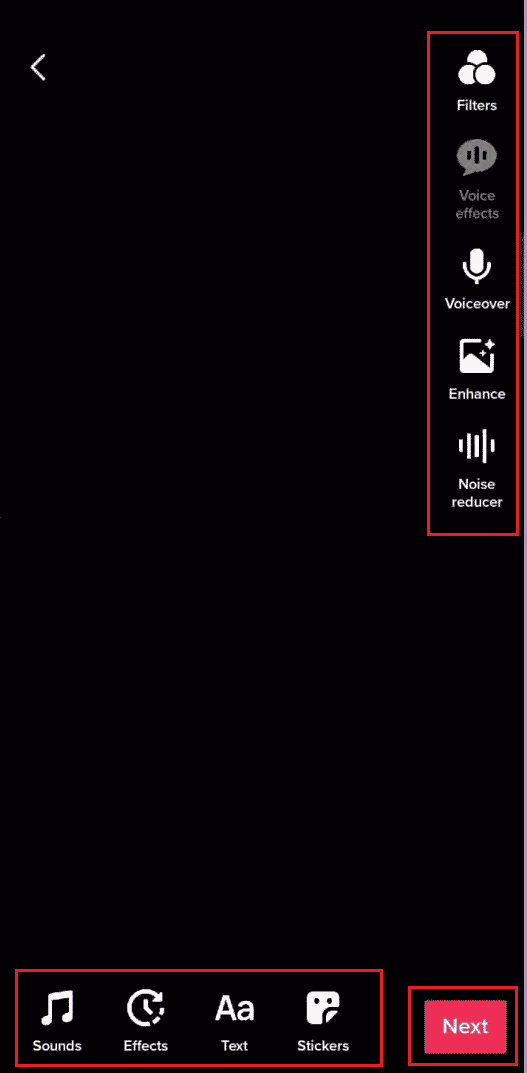

6. ดำเนินการเพิ่ม คำบรรยายที่เหมาะสม ให้กับวิดีโอ
7. ในที่สุด แตะที่ โพสต์
อ่าน เพิ่มเติม : วิธีบันทึกวิดีโอของคุณบน TikTok โดยไม่มีลายน้ำ
คุณจะบันทึกสไลด์โชว์เป็นวิดีโอได้อย่างไร
ใน แอพ TikTok คุณสามารถบันทึกสไลด์โชว์เป็นวิดีโอได้ ทำตามขั้นตอนที่กล่าวถึงในคำตอบด้านบน เพื่อสร้างและบันทึกหรือโพสต์สไลด์โชว์ TikTok เป็นวิดีโอ
คุณจะสร้างสไลด์โชว์จากภาพถ่ายได้อย่างไร?
TikTok ช่วยให้เราสร้างสไลด์โชว์ที่สวยงามและสร้างสรรค์ด้วยคุณสมบัติต่างๆ การทำสไลด์โชว์พร้อมรูปภาพในแอพ TikTok นั้นค่อนข้างง่าย นี่คือขั้นตอนที่ต้องปฏิบัติตาม:
1. เปิดแอปพลิเคชั่น TikTok และแตะที่ ไอคอน + > ตัวเลือกการ อัปโหลด
2. เลือกส่วน รูปภาพ > รูปภาพที่ต้องการ จากแกลเลอรี แล้วแตะ สไลด์โชว์

3. ใช้ ตัวเลือก แก้ไขเพื่อแก้ไขสไลด์โชว์ที่สร้างจากภาพถ่าย
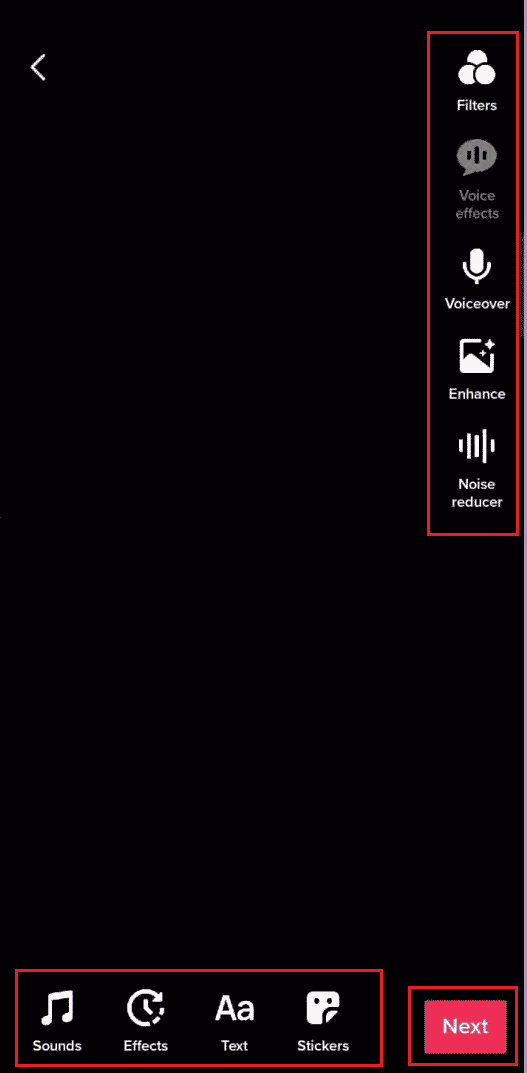
4. จากนั้นแตะที่ ต่อไป ดังที่แสดงด้านบน เพื่อ โพสต์ วิดีโอ
อ่าน เพิ่มเติม : วิธีรับวิดีโอ 3 นาทีบน TikTok
คุณจะสร้างสไลด์โชว์ด้วยเพลงและรูปภาพได้อย่างไร
การเพิ่มเพลงลงในรูปภาพจะทำให้วิดีโอสมบูรณ์ TikTok มีเพลย์ลิสต์ที่หลากหลายและยังมีตัวเลือกในการอัปโหลดเพลงของคุณเอง มาดูวิธีทำสไลด์โชว์พร้อมรูปภาพและวิดีโอกัน
1. เปิดแอปพลิเคชั่น TikTok และ
2. แตะที่ ไอคอน + >อัปโหลด

3. สลับไปที่ส่วน รูปภาพ และเลือก รูปภาพที่ต้องการ จากแกลเลอรี
4. จากนั้นแตะที่ สไลด์โชว์ > เสียง > ถัดไป
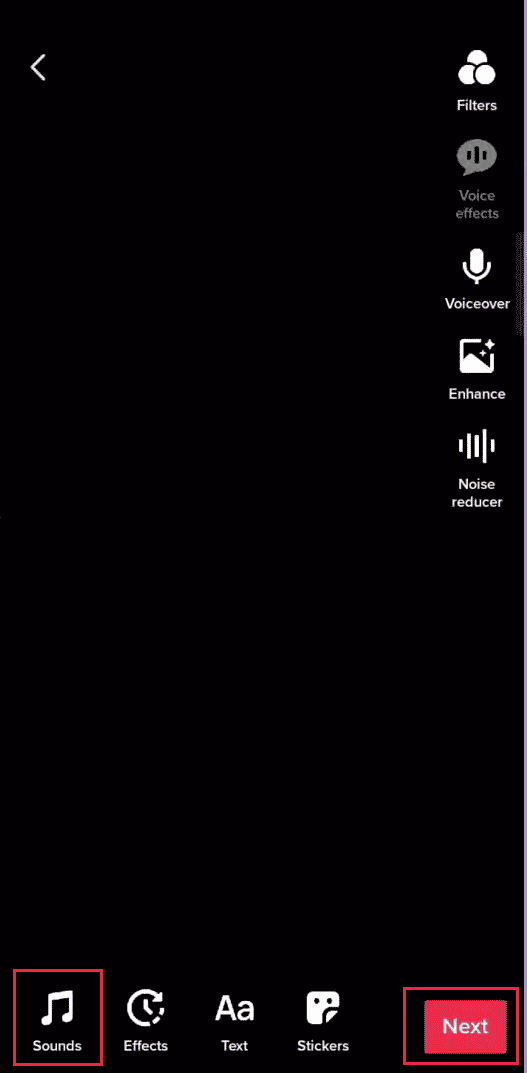
5. เลือก เพลงที่ต้องการ จากรายการ เสียง
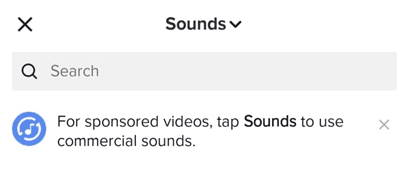
6. แตะที่ ถัดไป เพื่อ บันทึกวิดีโอเป็นฉบับร่าง หรือ โพสต์
จะสร้างสไลด์โชว์อย่างรวดเร็วบน TikTok พร้อมรูปภาพได้อย่างไร
วิธีที่เร็วที่สุดในการสร้างสไลด์โชว์บน TikTok คือการอัปโหลดรูปภาพจากแกลเลอรีด้วย เทมเพลต Music Beats ทำตามขั้นตอนด้านล่างเพื่อสร้างสไลด์โชว์อย่างรวดเร็วบน TikTok
1. เปิดแอ พ TikTok
2. แตะที่ ไอคอน +
3. จากนั้นแตะที่ เทมเพลตรูปภาพ
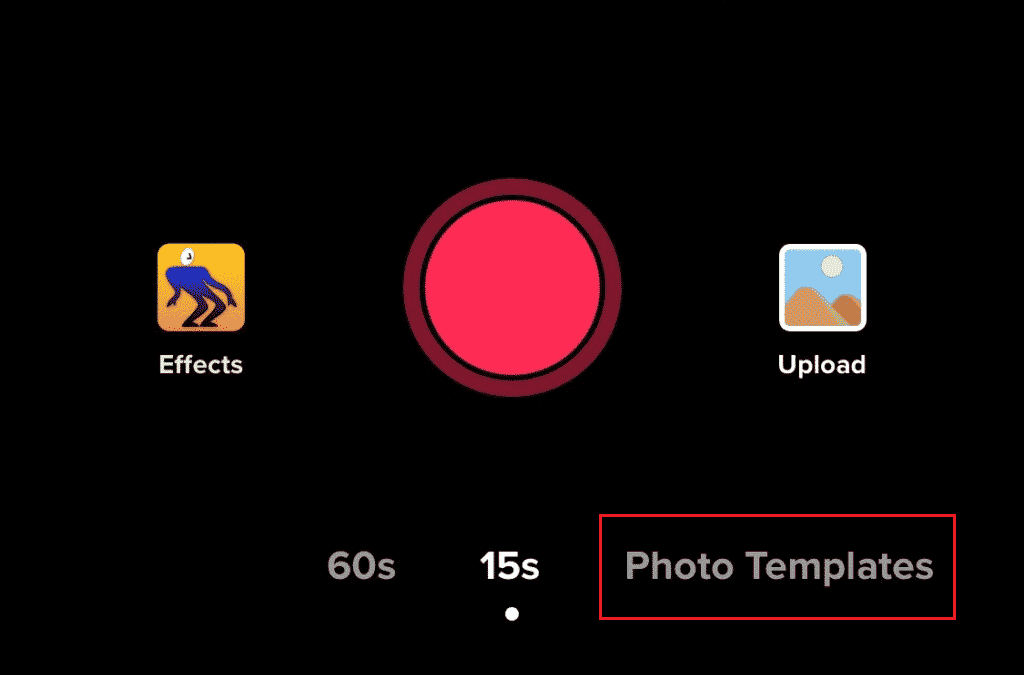
4. เลือกเทมเพลต Music Beats จากที่มีอยู่แล้วแตะ Select photos
หมายเหตุ : เทมเพลตที่เลือกจะถูกดาวน์โหลดก่อน หากไม่ได้ดาวน์โหลดก่อนหน้านี้ในแอป TikTok
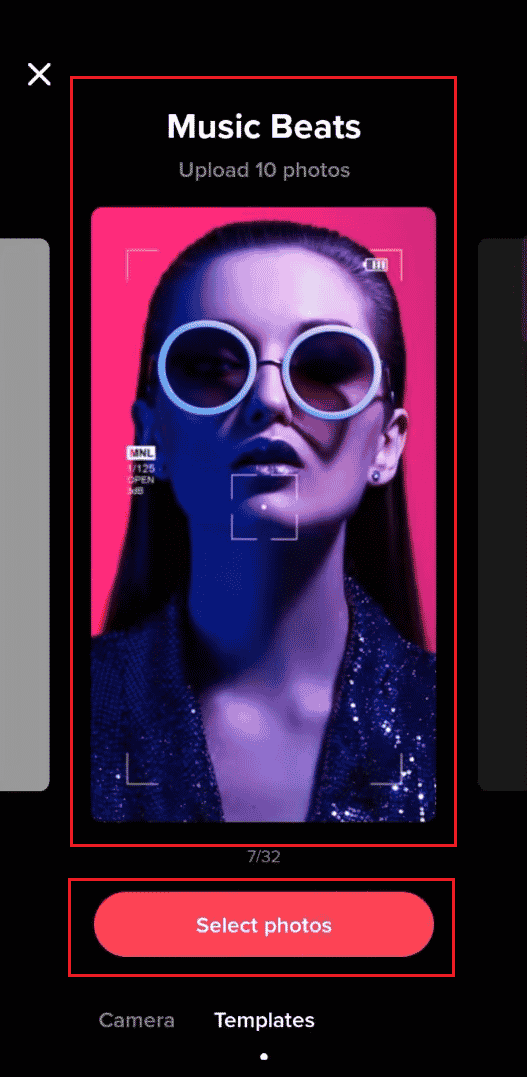
5. เลือก รูปภาพที่ต้องการ จากแกลเลอรี่ในโทรศัพท์ของคุณแล้วแตะที่ สไลด์โชว์

6. สไลด์โชว์จะเร็วขึ้นด้วยเทมเพลตนี้ ใช้ ตัวเลือก แก้ไขเพื่อแก้ไขรูปภาพ
7. แตะที่ ถัดไป > โพสต์ พร้อม คำบรรยายที่ต้องการ
อ่าน เพิ่มเติม : วิธีพูดคุยผ่านเสียงบน TikTok โดยไม่ต้องพากย์เสียง
คุณจะแก้ไขสไลด์โชว์บน TikTok ได้อย่างไร?
คุณสามารถทำการแก้ไขประเภทต่างๆ บน TikTok ได้ เช่น การเพิ่มข้อความ เพิ่มเพลง ฟิลเตอร์ เอฟเฟกต์ และการเปลี่ยนภาพ
1. ในแอป TikTok ให้แตะที่ ไอคอน + > อัปโหลด
2. ไปที่ส่วน รูปภาพ แล้วเลือก รูปภาพหรือวิดีโอที่ต้องการ จากแกลเลอรี
3. จากนั้นแตะที่ สไลด์โชว์

4. จากนั้น ใช้ ตัวเลือก แก้ไขเพื่อแก้ไขวิดีโอและแตะ ถัดไป เพื่อบันทึกหรือโพสต์
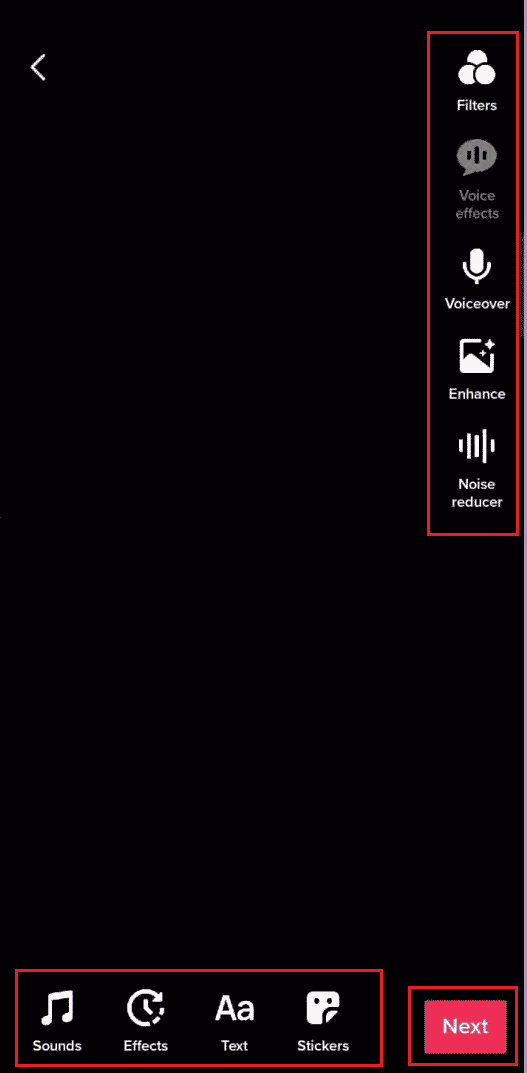
ทำไมคุณไม่สามารถบันทึกสไลด์โชว์บน iPhone ของคุณ?
หากเป็น สไลด์โชว์ Memories คุณจะไม่สามารถบันทึกลงใน iPhone ได้ คุณสามารถสร้างและบันทึกสไลด์โชว์ที่สร้างจากรูปภาพในอัลบั้มเท่านั้น
แอปใดให้คุณสร้างสไลด์โชว์พร้อมรูปภาพและวิดีโอ
TikTok ให้คุณสร้างสไลด์โชว์พร้อมรูปภาพและวิดีโอ อนุญาตให้ผู้ใช้สร้างสไลด์โชว์โดยใช้เอฟเฟกต์และคุณสมบัติการเปลี่ยนภาพ คุณสามารถอัปโหลดรูปภาพและวิดีโอจากโทรศัพท์ของคุณโดยตรงเพื่อสร้างสไลด์โชว์
จะเพิ่มรูปภาพลงในวิดีโอ TikTok ด้วยสไลด์โชว์ได้อย่างไร?
คุณสามารถนำรูปภาพและวิดีโอมารวมกันบน TikTok ด้วยสไลด์โชว์โดยทำตามขั้นตอนด้านล่าง
1. เปิดแอปพลิเคชั่น TikTok และแตะที่ ไอคอน +
2. แตะที่ อัปโหลด

3. สลับไปที่ส่วน รูปภาพ และเลือก รูปภาพที่ต้องการ จากแกลเลอรี่
4. แตะที่ตัวเลือก สไลด์โชว์

5. ดำเนินการ แก้ไข และ บันทึก หรือ โพสต์ วิดีโอ
อ่าน เพิ่มเติม : ฉันจะเปลี่ยนรูปโปรไฟล์ของฉันบน TikTok ได้อย่างไร
วิธีใส่รูปภาพบน TikTok โดยไม่มีสไลด์โชว์
อัปโหลดรูปภาพบน TikTok ได้ง่ายมากโดยไม่ต้องใช้สไลด์โชว์ คุณสามารถใช้ คุณสมบัติหน้าจอสีเขียว จากเมนูเอฟเฟกต์:
หมายเหตุ : ในระหว่างขั้นตอนนี้ ตรวจสอบให้แน่ใจว่าไม่มีวัตถุหรือบุคคลที่หันหน้าเข้าหากล้อง มิฉะนั้น บุคคลหรือวัตถุนั้นอาจมองเห็นได้ในเอฟเฟกต์
1. เปิดแอ พ TikTok
2. แตะที่ ไอคอน + > ปุ่มบันทึก เพื่อ เริ่ม บันทึกวิดีโอ
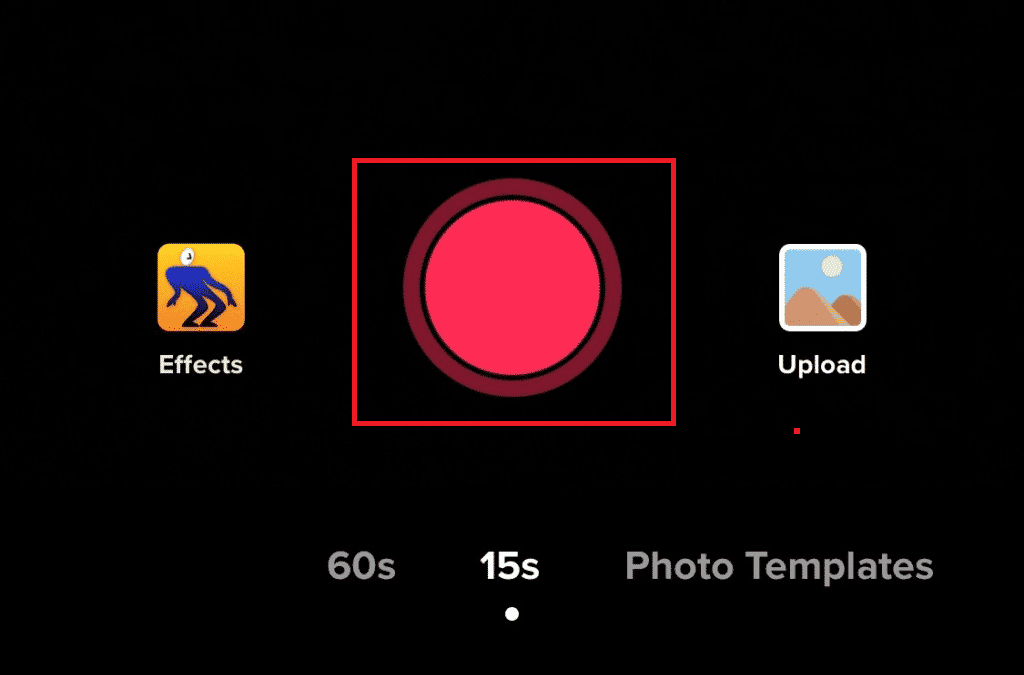
3. หยุด การบันทึกชั่วคราวแล้วแตะที่ตัวเลือก เอฟเฟกต์
4. แตะที่ ไอคอน หน้าจอสีเขียว ดังที่แสดงด้านล่าง
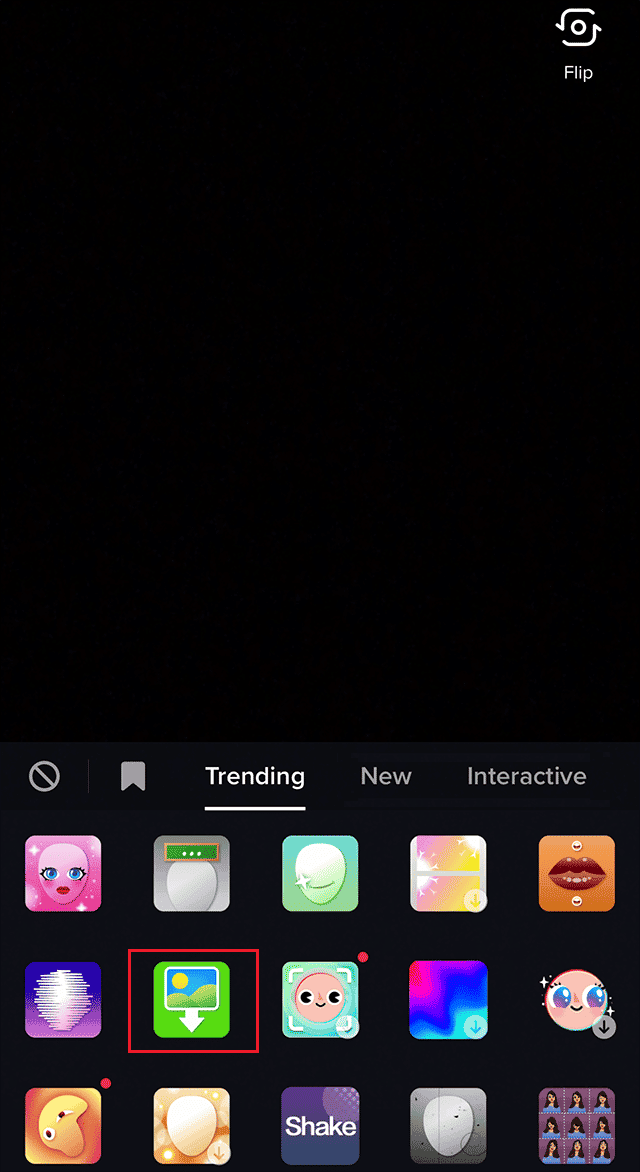
5. เลือก รูปภาพที่ต้องการ จากส่วน รูปภาพ แล้วแตะ ถัดไป
6. หลังจากเพิ่มรูปภาพแล้ว ให้ หยุด การบันทึกและแตะที่ ไอคอน Tick หรือ Done
7. แตะที่ตัวเลือกตัดแต่งเพื่อแก้ไขส่วนที่ไม่จำเป็นออกจากวิดีโอ ยกเว้น รูปภาพที่เพิ่มเข้ามา
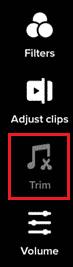
8. แตะที่ ถัดไป > โพสต์ หรือ บันทึกลงในอุปกรณ์
แนะนำ :
- แก้ไขข้อผิดพลาด Star Citizen 10002 ใน Windows 10
- วิธีรับฟิลเตอร์ No Beard บน TikTok
- คุณสามารถติดตามคนบน TikTok ได้กี่คน
- วิธีลบตัวกรองสีแดงบน TikTok
เราหวังว่าคู่มือนี้จะเป็นประโยชน์ และคุณสามารถค้นหา วิธีเพิ่มรูปภาพในวิดีโอ TikTok โดยไม่ต้องใช้สไลด์โชว์ และบันทึกสไลด์โชว์เป็นวิดีโอ แจ้งให้เราทราบว่าวิธีใดที่เหมาะกับคุณที่สุด หากคุณมีข้อสงสัยหรือข้อเสนอแนะโปรดทิ้งไว้ในส่วนความคิดเห็นด้านล่าง
